
隨著現代科技的發達,許多人都懶得出門逛街
尤其是到了夏天,在炎熱的天氣下逛街,而且又人擠人的
逛到後面都很火大
聰明點的人都在家吹著冷氣.泡個咖啡.開著電腦購物
然後信用卡很方便,線上輕鬆付款,也不需跑臨櫃
就只是等待個幾天才拿到商品而已
說那麼多就是要跟各位介紹網購
大家一定會說網購?誰都嘛會網購
NONONO~~
今天要教大家的是到韓國網站購物
它等同於台灣的YAHOO購物網
大家一定想說到韓國網站購物,也要會韓文阿!!
NONONO~
Gmarket可是有開放海外購物及配送,並且還有中文翻譯
完全沒有語言障礙喔!!
只要你有一張信用卡購物會更加方便喔!!
本篇文章為大家做註冊.購買.付款的圖文教學
該如何開始?該如何購買?該如何付款?
全部詳細的為各位做教學,仔細看好喔!!
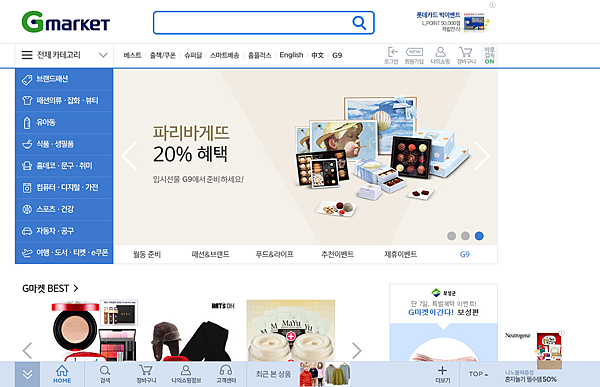
這是韓國購物網站
有逛過Gmarket的人都知道,它裡面的東西非常多
款式多。花樣多。重點是價錢很便宜!!
嘻嘻嘻
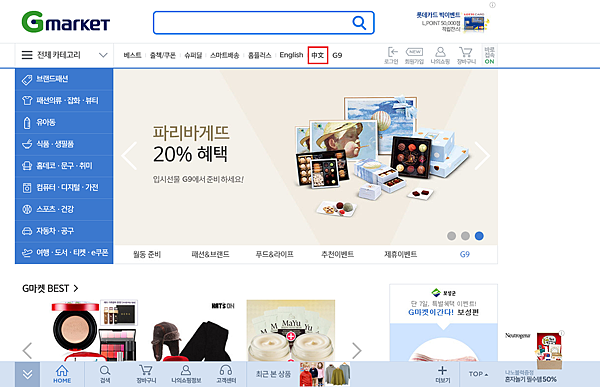
怕海外的人因為語言的關係無法購買
它還有分為中文版及英文版

這是切換中文版的網頁
所以完全沒語言障礙喔!!

看到右上方,基本配送國家是韓國,右邊則是貨幣顯示的是CNY
什麼意思呢?
選擇你要配送的國家及妳要付款的貨幣

選擇你要配送的國家及妳要付款的貨幣
選好按保存就可以了
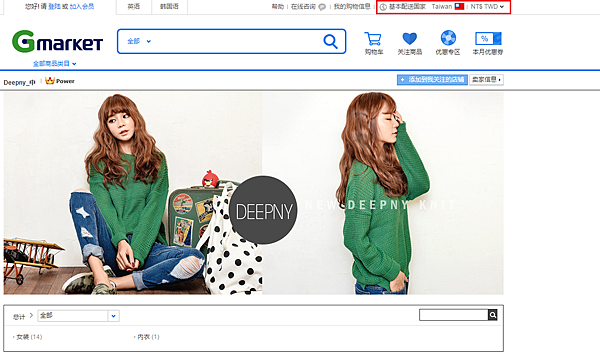
畫面右上就會顯示你更改後的資料

再來就是註冊嚕!
看到左上方有登入跟註冊吧!!
沒有會員的要點選註冊喔!!

輸入你的用戶名(帳號)/E-Mail/密碼
用戶名(帳號)跟E-Mai旁邊有一個有效性確認
記得要按進去確認!!

只是想確認看看有沒有重複的
可以使用的話,就按確認
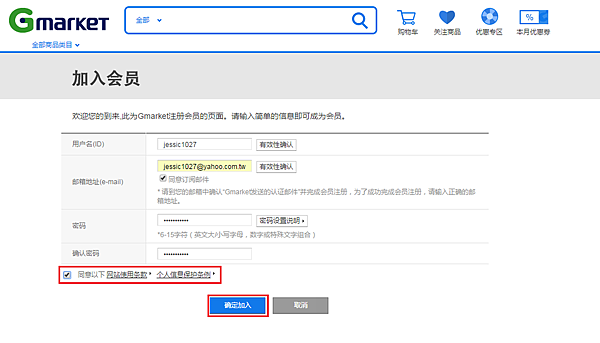
全部都填好了也確認好了
在最下方打勾
然後按確定加入
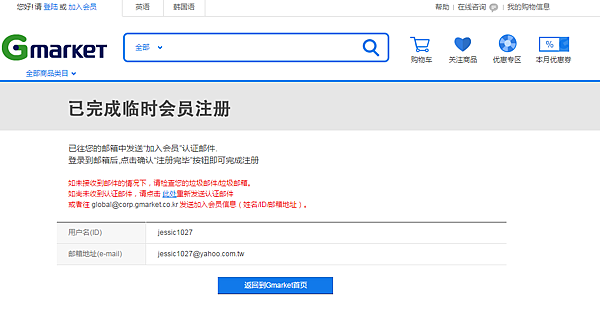
這就是註冊成功

他會寄信給你,告知你註冊成功
並要點選完成加入會員
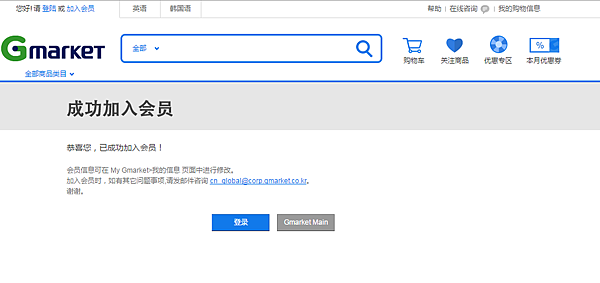
成功加入會員後,就可以準備購物去嚕!!
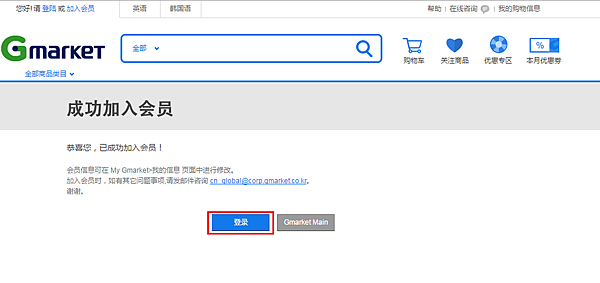
按下登入或是左上方的登入都可以

打上剛註冊的帳號/密碼
按下登入

登入後就會看到左上方的顯示
再來就是選購商品嚕!!

每件商品下都有標示價錢
因為我們剛設定幣種是台幣
所以商品下面的價錢只顯示韓圜跟台幣
左邊是韓圜價格,右邊是台幣價格
很貼心吧!!都幫我們換算好價格了
再來~注意嚕!!!
商品圖片下有飛機的小圖示就表示此商品可海外配送
若沒有飛機圖示就表示只配送於當地(韓國)

可配送的商品點進去,就會看到可全球配送
右邊藍字可配送的國家點進去看有沒有台灣
如果有的話,你就可以放心地購買嚕!
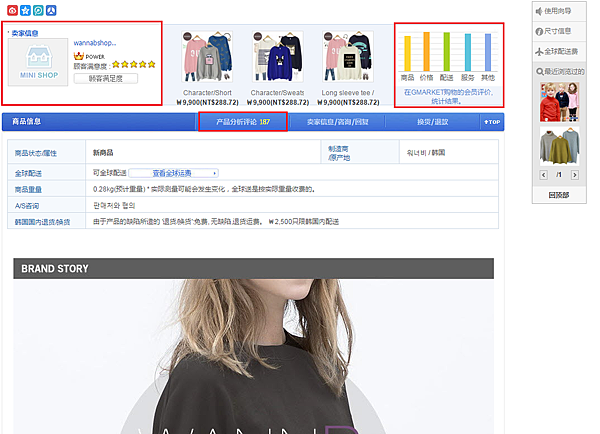
購買前可以參考一下
光顧這家店顧客的滿意度及評價統計表
還有顧客的評論

如果不知道運費如何計算
在全球配送那欄可以查看全球運費

它的配送公司有兩間
EMS(國際快捷)跟SF Express(順豐速運)
看個人吧!!
我是看運費來選擇配送公司!


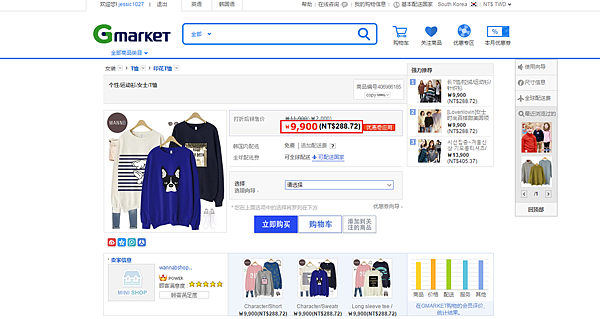
商品顯示的這個價格看看就好
因為你選擇的商品不一定是這個價格
什麼意思呢?!
他們的購物網跟台灣有點不一樣
首頁的商品明明圖片是顯示三件衣服
但點進去後
往下滑就會發現很多款式的衣服


商品名稱不一樣,價格也不一樣,款式也不一樣
價格都是顯示韓圜喔!!
這時你要記得準備紙筆紀錄一下你想要的商品名稱/價格/尺寸
等你要結帳,他會自動幫你做台幣的換算
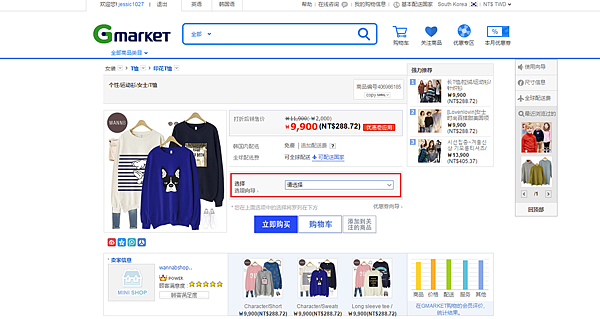
選好你要的商品後
在往上滑到這裡開始選購你的商品
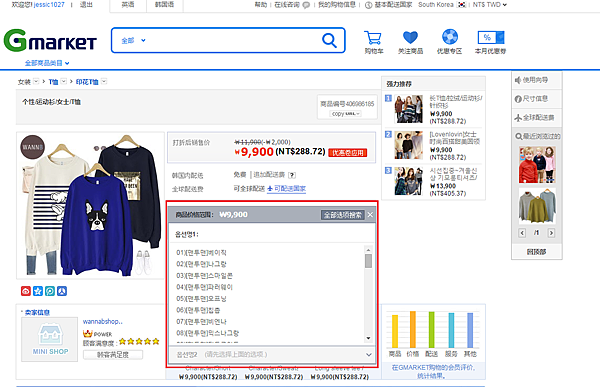
這就是我為什麼要各位準備紙筆紀錄
這樣妳就不用上下一直滑動對照商品名稱


商品選好後,到購物車結帳去嚕!!!
他會顯示原價/優惠價/運費
總結後,最下方就是你要付款的金額
才訂購一件而已,運費竟然要三百多
運費真的很貴!!
有沒有注意到配送公司這部分
兩間的運費不一樣
所以我會選擇運費較便宜的配送公司
有差也只是差在等待的時間,不是嗎?!
反正我又不急,哈哈!
確認無誤後按下立即訂購!!
再來就是重點也是最重要的步驟了!!
那就是付款嚕!!
這就是大家遇到難題最多的一個步驟吧!!

填寫收貨人的名字/地址/市.區.縣/手機
記得全部都得用英文輸入喔!!
◎【收貨人的名字】
最好是用護照名字,沒有護照的人可到外交部網站翻譯
◎【地址】也是用英文喔!!
◎【市.區.縣】取地址裡的縣.市.區喔!!
◎【手機】+886-912345678(去掉手機號碼前面的0)
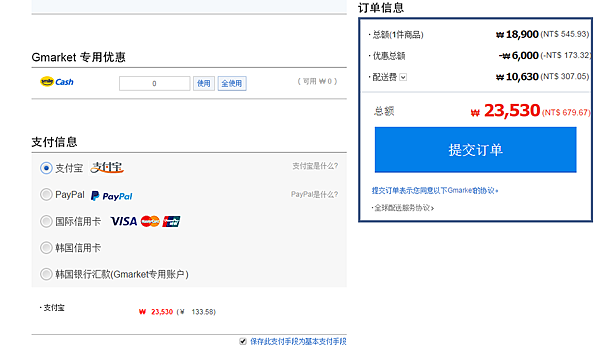
往下拉就是付款方式
大部分的人都是選擇payPal跟信用卡
◎【Paypal】一樣帳戶開通必須透過信用卡開通
不過有費用,手續費33元
開通帳號需要先付70元,帳戶驗證後會再退還給您
◎【信用卡】比較麻煩的是要開通國外交易及3D驗證
參考 信用卡3D驗證
我是覺得兩種方式都得用信用卡,乾脆直接用信用卡付款比較快
★沒有信用卡的人,應該有郵局帳戶吧!
只要你滿20歲,就可以將你郵局的金融卡更換為VISA金融卡
郵局沒那麼多限制。沒那麼多門檻
不過更換時,記得要開通國外交易&非過卡交易的功能
之後再線上3D驗證就可以使用了
選好付款方式,確認商品後就可以提交訂單!!
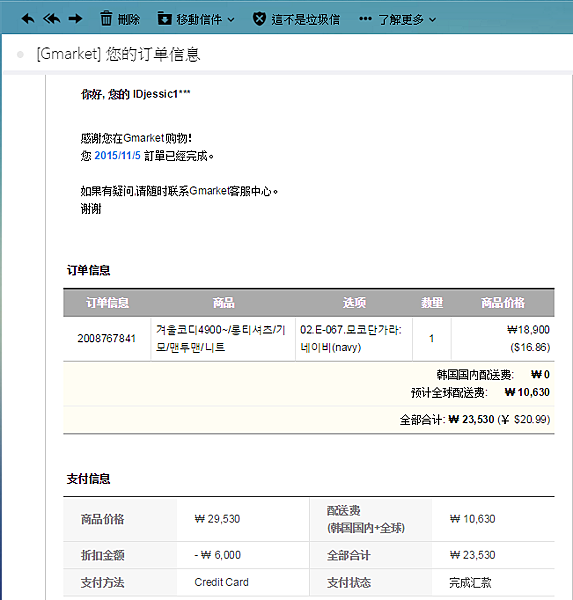
訂購成功,他會寄信給你
訂單上商品/規格/價格/數量/運費/總額
全部都一清二楚
再來就等著收包裹嚕!!

可以登入查詢訂購單目前的狀態或是想取消訂單。。
其實就跟台灣的訂購方式差不多
比較不一樣的應該是商品呈現的方式吧!!

國內配送它會寄信給你

海外配送也會寄信

從下訂單到收貨
才5天時間而已(含假日)
速度真的很快,比台灣的網購還快
台灣網購就算是有現貨也是要等個5~7天(不包含假日)
人家國外的效率多好阿!!
台灣真的該檢討了
這一篇看起來好像很多步驟的樣子
哈哈哈!別被假象給騙了
我只是詳細一點的介紹而已
其實完全不難,很簡單的!!
看來我的荷包又要大失血了!!
快跟上腳步,大家一起跨國網購吧!!





 留言列表
留言列表